Whiteboard nudi odličan način za kreiranje bogatih i zanimljivih lekcija koje inspirišu kreativnost, podstiču misao i aktiviraju diskusiju.
Koristite beskonačno platno bele table da biste organizovali ideje, predstavili koncepte, podstakli diskusiju i podstakli interakciju i deljenje znanja.
Ključne funkcije:
-
Brzi prvi koraci pomoću predloška "Plan lekcija"
-
Unapred pripremite tablu pomoću dijagrama, oblika i slika kako bi lekcija bila vizuelno privlačnija
-
Kreativno izražavanje ideja pomoću zapisa perom
-
Pratite ne linearni tok diskusije tako što ćete nesmetano pomerati sa jedne strane table na drugu
-
Komentarišite tablu šarenim lepljivim beleškama
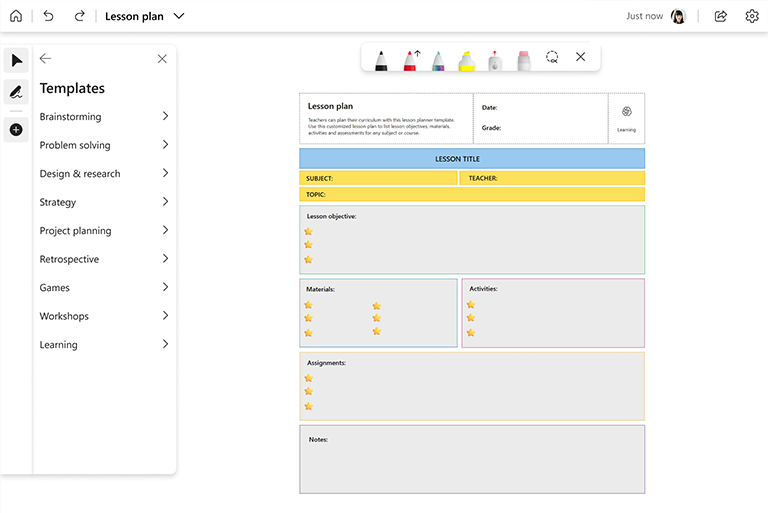
Priprema table
-
Otvorite Whiteboard i kreirajte novu tablu.
-
Na tabli Kreiranje izaberite stavku Predlošci > nastavnog plana >, a zatim ga umetnite na tablu.
-
Prilagodite predložak tako da odgovara vašim ciljevima za lekciju.
-
Dodajte sav dodatni sadržaj na tablu koji će vam biti potreban za lekciju, kao što su slike, dijagrami, tekst i tako dalje.
-
Zapamtite – podloga za crtanje beskonačno je! Dodajte sve što vam je potrebno za uspešnu lekciju.
Tokom predavanja
-
Kada razred počne, delite ekran sa otvorenom belom tablom.
-
Predstavite cilj lekcije.
-
Podesite pravila za učestvovanje. Na primer, ako koristite Microsoft Teams, možete da obavestite studente da koriste funkciju "Podigni ruku" pre nego što pričaju.
-
Vodi иas kao i obiиno.
-
Pazite na sat da biste se uverili da će se lekcija završiti na vreme.
-
Ako želite da učenici učestvuju na beloj tabli i sarađuju na njoj, pošaljite im vezu za deljenje iz aplikacije Whiteboard ili delite tablu sa palete "Deljenje" u usluzi Teams.
Posle sesije
-
Ako želite da delite sadržaj table, izvezite je kao PNG sliku iz menija Postavke.
-
Pošaljite PNG datoteku slike razredu radi njihovih beležaka.
-
Ponovo koristite istu tablu za naredne časove ako se predmeti jedni od drugih grade tako što ćete dodati dodatni sadržaj za sledeći razred.
-
Kada se tema dovrši, kreirajte novu belu tablu da biste istražili dodatne teme.
Takođe pogledajte
Pogledajte druge vodiče za Whiteboard da biste saznali više!










